
Ställa in skrivarserver
Med en utskriftsserver kan du minska lasten på datorn som du skriver ut från. Utskriftsservern gör det även möjligt för varje dator att installera MF Drivrutiner över nätverket vilket besparar dig problem med att installera drivrutinerna på varje dator genom att använda den medföljande DVD-skivan. För att ställa in en dator i nätverket som en utskriftsserver konfigurerar du inställningarna för att dela skrivaren.
 |
|
När du vill utföra den här åtgärden loggar du in på datorn som administratör.
Du kanske inte kan installera drivrutinerna över nätverket beroende på utskriftsserverns och klientdatorernas operativsystem och bitarkitektur (32-bitars eller 64-bitars).
Kontakta nätverksadministratören när du vill implementera en utskriftsserver i en domänmiljö.
|
 |
Använda Hantering av avdelnings-ID med en utskriftsserverCanon Driver Information Assist Service måste läggas till när skrivardrivrutinen installeras. Se MF Driver Installation Guide (Installationshandbok för MF-drivrutin) för mer ingående information.
|
1
Öppna skrivarmappen. Visa skrivarmappen
2
Högerklicka på skrivarikonen och klicka på [Printer properties] (Egenskaper för skrivare) eller [Properties] (Egenskaper).
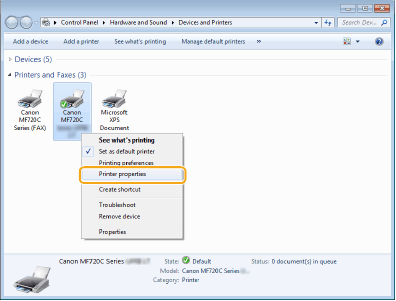
3
Klicka på fliken [Sharing] (Delning), markera [Share this printer] (Del denne skriveren) och ange enhetens resursnamn.
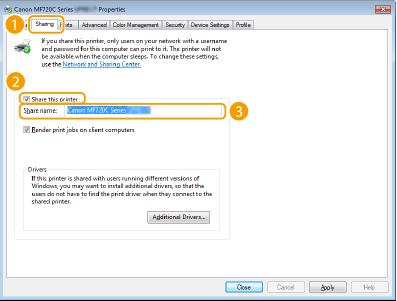

Om [Change Sharing Options] (Ändra delningsalternativ) visas
Klicka på [Change Sharing Options] (Ändra delningsalternativ). Om dialogrutan [User Account Control] (Kontroll av användarkonto) visas klickar du på [Yes] (Ja) eller [Continue] (Fortsätt).

4
Installera eventuellt ytterligare drivrutiner.

Den här åtgärden krävs om du vill installera MF-drivrutiner på andra datorer som kör en annan bitarkitektur via utskriftsservern.
|
1
|
Klicka på [Additional Drivers] (Ytterligare drivrutiner).
|
||||||
|
2
|
Markera kryssrutan för den bitarkitektur som andra datorer kör och klicka på [OK].
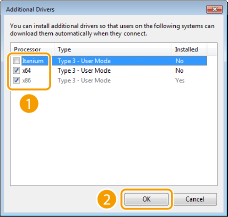 Välj ytterligare drivrutiner från följande i enlighet med utskriftsserverns operativsystem.
 Om du inte känner till om din Windows Vista/7/8/Server 2008/Server 2012 är ett 32-bitars eller ett 64-bitars operativsystem läser du Kontrollera bitarkitekturen.
|
||||||
|
3
|
Sätt i den medföljande DVD-skivan i enheten på datorn, klicka på [Browse] (Bläddra) för att ange mappen som innehåller MF-drivrutinerna och klicka sedan på [OK].
Om utskriftsservern kör ett 32-bitars operativsystem väljer du mapparna [DRIVERS]
 [x64] [x64]  [Driver] på den medföljande DVD-skivan. [Driver] på den medföljande DVD-skivan.Om utskriftsservern kör ett 64-bitars operativsystem väljer du mapparna [DRIVERS]
 [32bit] [32bit]  [Driver] på den medföljande DVD-skivan. [Driver] på den medföljande DVD-skivan. |
||||||
|
4
|
Installera drivrutinerna genom att följa instruktionerna på skärmen.
|
5
Klicka på [OK].
Installera MF-drivrutiner på en dator via utskriftsservern
1
Leta upp den delade skrivaren i utskriftsservern. Visa delade skrivare i utskriftsservern
2
Dubbelklicka på den delade skrivaren.
3
Installera drivrutinerna genom att följa instruktionerna på skärmen.